


Можете с лекота да създавате и отпечатвате персонализирани календари с помощта на най-паметните си снимки.
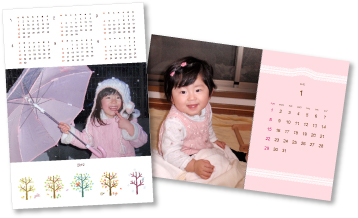
Стартирайте My Image Garden.
Изберете изображенията, които искате да използвате за календар.
Щракнете върху Календар (Calendar) от Нова творба (New Art).
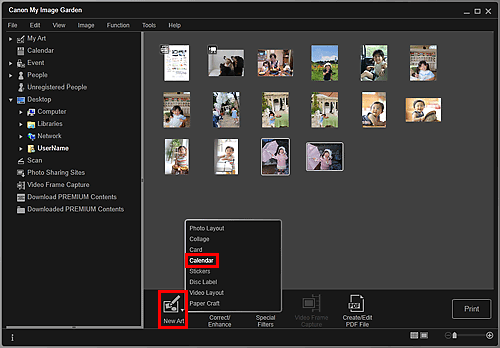
Ще се покаже диалоговият прозорец Избор на тема и главни лица (Select Theme and Main People).
Задайте темата, приоритета на хората за Главни лица (Main People), Размер на хартията (Paper Size) и други, след което щракнете върху OK.
 Задаване на тема и главни лица
Задаване на тема и главни лица
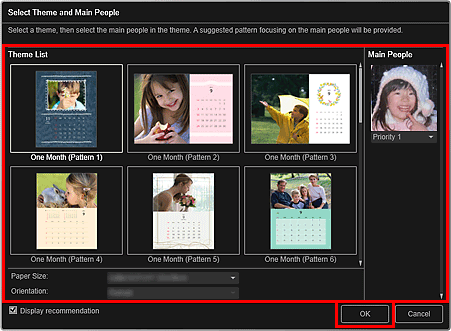
Календарът ще се появи в изгледа Моите творби (My Art).
 Забележка
ЗабележкаДори ако е зададен висок приоритет лицето може да не се постави в съответния елемент в зависимост от избраната тема.
Оформлението може да не отговаря на очакванията в зависимост от информацията за снимката или резултатите от анализа на избраните изображения.
Щракнете върху Разширено... (Advanced...).
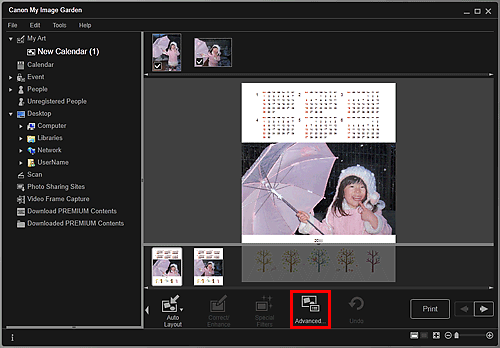
Ще се изведе диалоговият прозорец Разширени настройки (Advanced Settings).
 Забележка
ЗабележкаАко Разширено... (Advanced...) не се показва, щракнете върху  (превъртане надясно).
(превъртане надясно).
Задайте формата за показване на календара и почивните дни, след което щракнете върху OK.
 Диалогов прозорец „Разширени настройки” (Календар)
Диалогов прозорец „Разширени настройки” (Календар)
Щракнете върху OK, за да се върнете към изгледа Моите творби (My Art).
Редактирайте елемента според предпочитанията си.
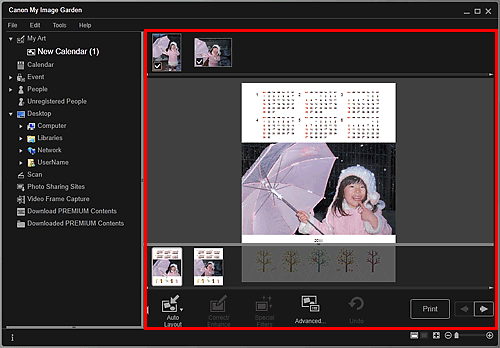
 Забележка
ЗабележкаКогато Идентифициране на хора... (Identifying people...) се появи в Потребители с премах. регистр. (Unregistered People) на общото меню, резултатите може да не отговарят на очакванията ви, тъй като автоматичното поставяне не се прилага при изображения, за които не е изпълнен анализ.
Прегледайте „Поставяне на изображения“, за да разменяте автоматично поставени изображения.
Щракнете върху Печатане (Print) в долната дясна част на екрана.
Ще се появи диалоговият прозорец с настройки за печат.
Задайте броя копия за отпечатване, принтерът и хартията, които ще се използват, и др.
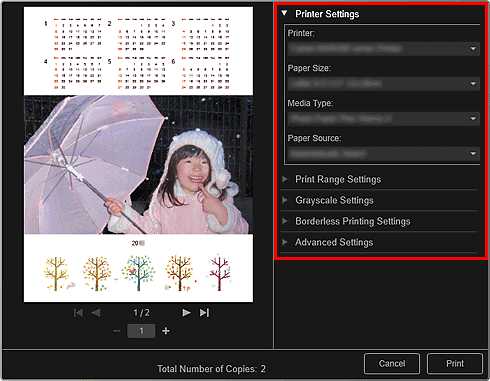
 Забележка
ЗабележкаВж. „Диалогов прозорец „Настройки за печат““ за подробности относно диалоговия прозорец с настройки за печат.
Щракнете върху Печатане (Print).
 Забележка
ЗабележкаМожете да коригирате или да подобрите изображения, преди да ги отпечатате.
Можете да разменяте изображенията в елементи.
Начало на страницата |